
질문: Edge 브라우저는 웹페이지에 액세스할 수 없는데 다른 브라우저는 잘 작동하나요? 참고: 이 문제가 발생하면 네트워크 연결이 정상적인지 확인하십시오. 네트워크 상태가 좋다면 Edge 브라우저에 결함이 있을 수 있습니다. 읽기 안내: 이 기사는 PHP 편집자 Zimo가 주의 깊게 편집한 것으로 Edge 브라우저가 인터넷에 연결할 수 없는 문제를 해결하는 데 도움이 되는 두 가지 방법을 제공합니다. 귀하에게 적합한 솔루션을 찾으려면 다음 내용을 주의 깊게 읽으십시오.
1. 왼쪽 하단에서 시작을 클릭하고 Windows 시스템을 선택하여 제어판을 엽니다.
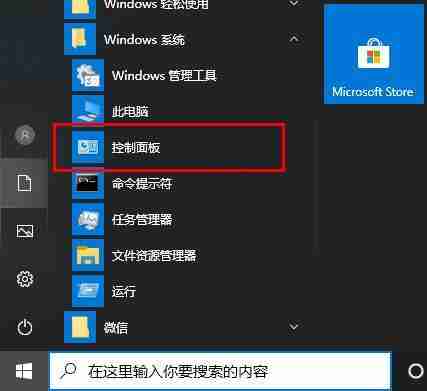
2. 제어판에서 사용자 계정을 엽니다.

3. 계정 정보 변경에서 사용자 계정 컨트롤 설정 변경을 선택합니다.

4. 움직이는 블록을 위로 움직여보세요.

5. 엣지 브라우저에 들어가서 오른쪽 상단에 있는 점 세 개를 클릭하고 설정을 선택합니다.
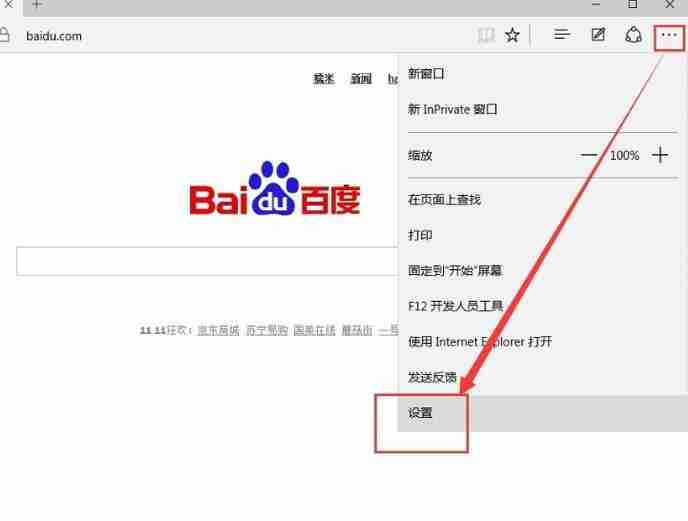
6. 설정을 클릭하여 삭제하려는 콘텐츠를 선택하세요.
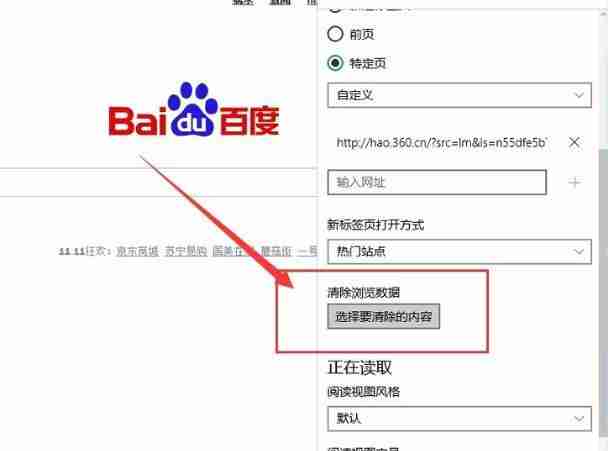
7. 지워야 할 불필요한 항목을 선택하고 지우기를 클릭하세요.

8. 아래로 스크롤하여 고급 설정을 찾습니다.
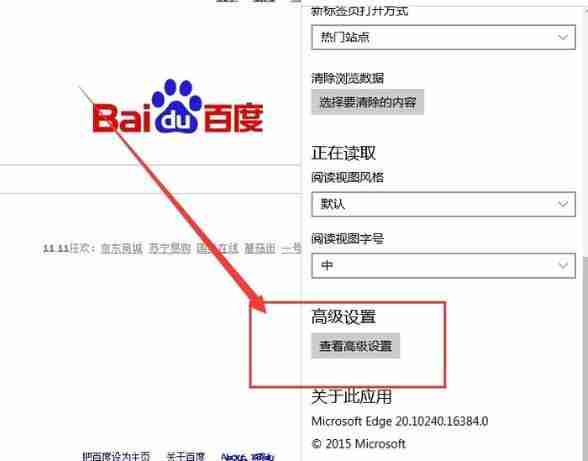
9. 쿠키를 차단하지 않도록 선택하세요.

edge는 인터넷에 액세스할 수 없습니다. 다른 브라우저에서는 방법 2를 사용할 수 있습니다.
1 두 번 클릭하여 Edge 브라우저를 열고 오른쪽 상단을 클릭합니다. . . 아이콘을 클릭한 후 팝업 옵션에서 [설정]을 클릭하세요.

2. 설정 인터페이스를 연 후 고급 설정에서 고급 설정 옵션 보기를 클릭하세요.

3. 고급 설정을 연 후 클릭하여 프록시 설정 옵션을 엽니다.
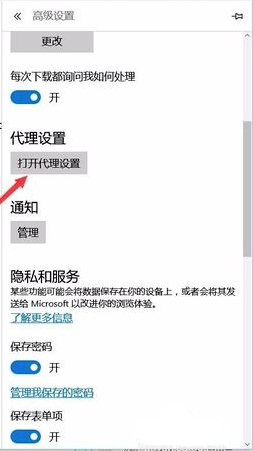
4. 제어판 옵션을 열고 프록시 옵션을 클릭한 다음 오른쪽에서 자동 감지 설정을 켭니다.

위 내용은 Edge는 인터넷에 액세스할 수 없습니다. 다른 브라우저는 작동할 수 있습니다. 완벽한 솔루션입니다.의 상세 내용입니다. 자세한 내용은 PHP 중국어 웹사이트의 기타 관련 기사를 참조하세요!